Encuentro en el blog de casidiablo otro tuto 100% fiable! y muy util, no hace mucho leia en otro blog que algunos preferian VMware a VirtualBox solo porque este ultimo no les soportaba el USB, ya sea PenDrives, Celulares, Ipods, etc.
Bueno ahora no tendran escusa para no usar esta alternativa libre. A continuacion los pasos a seguir:
1. Habilitar soporte USB
a. Abrir un terminal y ejecutar el comando
sudo gedit /etc/init.d/mountdevsubfs.sh
b. Buscar estas líneas:
# Magic to make /proc/bus/usb work # #mkdir -p /dev/bus/usb/.usbfs #domount
usbfs “” /dev/bus/usb/.usbfs -obusmode=0700, devmode=0600, listmode=0644 #ln -s .usbfs/devices /dev/bus/usb/devices #mount –rbind /dev/bus/usb /proc/bus/usb
c. Descomentar parte del código de tal manera que quede así:
# Magic to make /proc/bus/usb work # mkdir -p /dev/bus/usb/.usbfs domount
usbfs “” /dev/bus/usb/.usbfs -obusmode=0700,devmode=0600,listmode=0644 ln -s .usbfs/devices /dev/bus/usb/devices mount –rbind /dev/bus/usb /proc/bus/usb
d. Guardar el archivo
2. Montar el soporte
a. Desde el terminal ejecutar el comando:
grep vbox /etc/group
- te saldrá algo como: vboxusers:x::cris, donde puede variar
b. Activando la interfaz USB:
sudo gedit /etc/init.d/mountkernfs.sh
- Añadir la siquiente linea en algún lugar después de que /proc es montado:
domount usbfs usbdevfs /proc/bus/usb -onoexec,nosuid,nodev,devgid=,devmode=664
- donde es lo que te aparecía en el anterior paso
c. Guardar.
3. Poner el usb dentro de fstab
a. Ir al terminar y escribir:
sudo gedit /etc/fstab
b. Pon la siguiente línea debajo de las demás, y asegúrate de no cambiar nada más:
#usbfs none /proc/bus/usb usbfs devgid=46,devmode=664 0 0
c. Reiniciar el equipo.
4. Conectar tu dispositivo USB
¿A poco necesitas que te explique este paso?
5. Ejecutar Virtualbox
a. Ir a Configurar (Settings) b. Buscar y hacer clic en USB en el panel izquierdo c. Activar Controlador USB y USB 2.0 d. Añadir tu dispositivo USB (con el icono USB que tiene un más [+]). e. Clic en OK e inicia tu máquina virtual!
Y como veran en la siguiente pantalla ya me lo reconoce perfectamente. Otra vez gracias a casidiablo.
[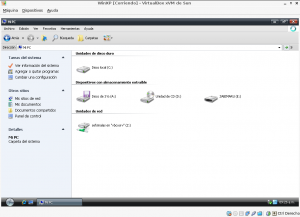 ](https://paraisolinux.com/wp-
content/uploads/2008/10/screenshot_011.png)
](https://paraisolinux.com/wp-
content/uploads/2008/10/screenshot_011.png)